Cách đổi tên hiển thị Facebook trên máy tính là thủ thuật rất đơn giản và dễ dàng, cho bạn thay tên Facebook theo ý mình hiệu quả. Nếu bạn đang ngồi máy tính và muốn đổi tên thì hãy làm theo các bước hướng dẫn sau.
Facebook là mạng xã hội được nhiều người lựa chọn và sử dụng nhiều nhất hiện nay. Hàng ngày có đến hàng nghìn thậm chí hàng triệu người truy cập mỗi ngày và lượt chia sẻ video. Làm sao để người khác nhận ra bạn là một trong số những hàng triệu người đó cũng như tải video Facebook như thế nào? Đơn giản thôi, bạn hãy đổi tên Facebook đi.

Cách đổi tên Facebook Meta trên laptop, PC
Đặc điểm nhận dạng của bạn thường là hình ảnh của chính mình đặt làm hình đại diện và một tên hiển thị thật đặc biệt. Bài viết dưới đây sẽ giúp bạn dễ dàng thay đổi tên Facebook khi hiển thị trên Web
Đổi tên Facebook, thay tên hiển thị Facebook trên máy tính
Bước 1: Bạn mở trình duyệt web và vào Faceobok rồi nhấp vào ảnh đại diện của bạn ở trên cùng bên phải Facebook.
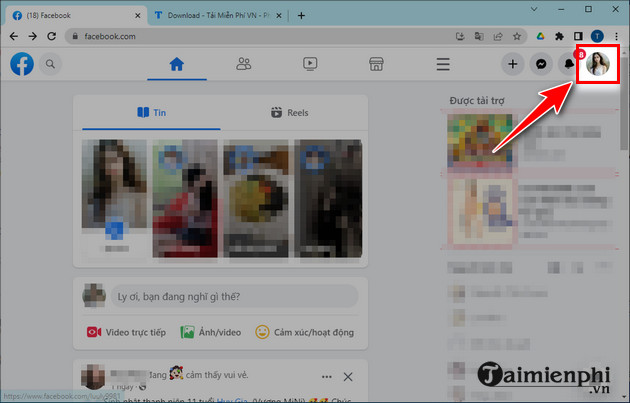
Bước 2: Chọn "Cài đặt & quyền riêng tư"
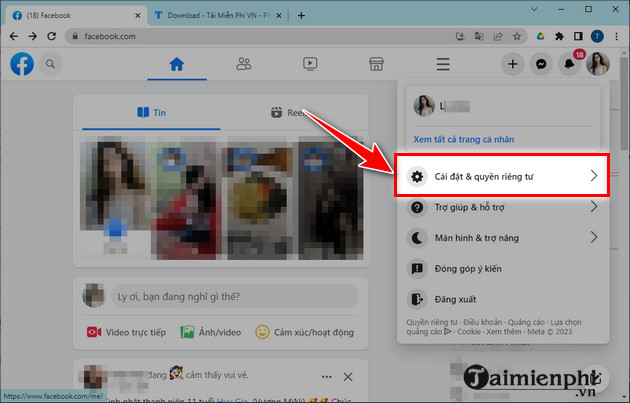
rồi chọn "Cài đặt".
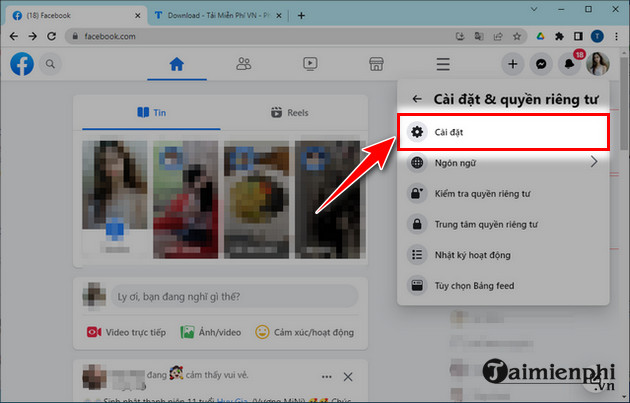
Bước 3: Nhấn "Chỉnh sửa" thẳng dòng Tên để đổi tên FB trên laptop.
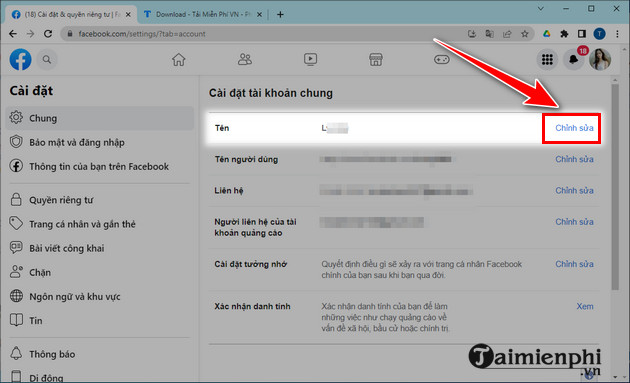
Bước 4: Nhập thông tin Họ, Tên đệm, Tên là bạn muốn đổi vào ô rồi nhấn "Xem lại thay đổi".
Mặc định Facebook sẽ cho bạn đặt tên tối đa 3 chữ bao gồm First (Họ), Middle (Tên đệm) và Last (Tên gọi). Tuy nhiên người dùng hoàn toàn có thể áp dụng một số thủ thuật thay tên Facebook 1 chữ bằng Google Chrome đã được Taimienphi.vn giới thiệu để thay đổi tên Facebook 1 chữ nghe thật kêu và lạ nhé. Và để đổi tên Facebook 1 chữ bằng Google Chrome, các bạn cần tải về extension đặc biệt trên Google Chrome nhé.
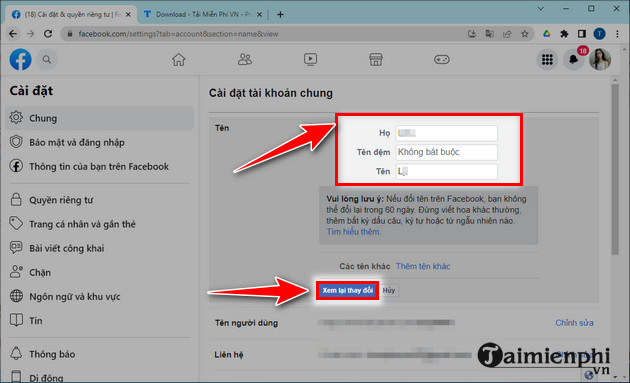
Bước 5: Chọn tên bạn muốn đổi theo gợi ý của Facebook, tiếp đó nhập mật khẩu đăng nhập Facebook của bạn. Cuối cùng nhấn "Lưu thay đổi" và chờ Facebook đổi tên cho bạn.
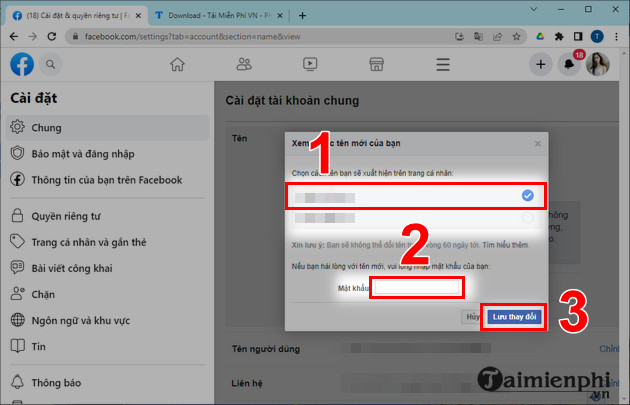
Một lưu ý khác là Facebook sẽ giới hạn thời gian đổi tên Facebook tiếp theo trong vòng 60 ngày (2 tháng) nhưng vẫn có một mẹo nhỏ để bạn dễ dàng đổi tên Facebook chưa đủ 60 ngày dễ dàng mà không bị Facebook phát hiện.
- Chú ý
- Tên Facebook chỉ thay đổi được sau 60 ngày từ ngày bạn thay đổi tên hiện thị Facebook gần đây nhất.
Xong, bây giờ bạn hãy kiểm tra xem tên hiển thị của Facebook đã được thực hiện hay chưa, hi vọng thủ thuật nhỏ này sẽ giúp ích được cho các bạn trong quá trình sử dụng mạng xã hội Facebook. Nếu bạn muốn tạo mối quan hệ với ai đó trên Facebook, như tạo mối mối quan hệ đã kết hôn chẳng hạn, các bạn có thể thực hiện theo hướng dẫn cách kết hôn trên Facebook đã được Taimienphi.vn giới thiệu nhé.
https://thuthuat.taimienphi.vn/facebook-huong-dan-thay-doi-ten-hien-thi-448n.aspx
Ngoài ra, nếu bạn sử dụng tài khoản Gmail để đăng ký tạo tài khoản Facebook, thì việc đổi tên hiển thị Gmail khi gửi cũng gần giống với việc đổi tên hiển thị Facebook, giúp các bạn thay đổi tên của mình trong danh sách bạn bè, đối tác của mình.